下面是个简单易学的Photoshop鼠绘聊斋故事中的狐狸精教程,图老师小编详细图解介绍包你轻松学会,喜欢的朋友赶紧get起来吧!
【 tulaoshi.com - PS 】
最终效果

1、首先,新建一张画纸,大小根据自己想法和所要绘制的内容而定,我选择的是横向的画纸,并且我们可以把画质的分辨率定到300dpi。
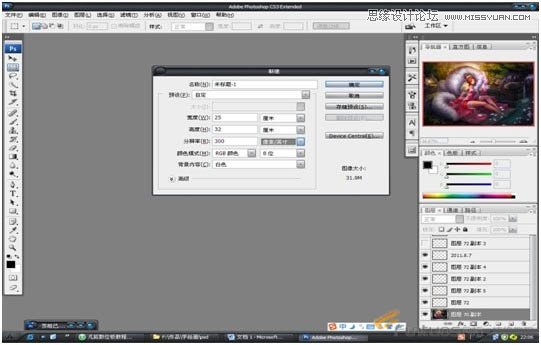
2、根据我的构思,画出狐精的外轮廓,这一步可以放开自己的思维,尽量把要表达的人或物做到。

3、画出人物的明暗,主要突出人物的体积感。

4、在素描稿的图层上面新建一层属性设为颜色。快速地给出颜色的倾向。

5、新建一层属性是正片叠底,画出人物的暗部(暗部加深)。

6、对头发尾巴的毛等进行颜色的处理,提高饱和度和亮度。增加尾巴的毛绒感和体积感。

7、细致的画出头发(不要过细,画出最亮的部分)注意头发的层次感,合并下面的几个图层。

8、调整任务的整体颜色,使画面稍微闲的暖一些。

9、画出头上的头饰及身披的蕾丝,且注意头饰的设计,要强调富贵人家的华丽感。调整身体的结构,适当的拉长双腿。

10、画出背景,用大色块铺出大的颜色感觉,注意画面的整体色调不要喧宾夺主,控制好明暗和纯度。由于比较概念,可以放开画。(大体是一些树和植物,人物坐在一个水池的边上)

11、进一步的刻画背景,用笔刷画出一些枝叶,调整衣服的颜色。

12、调整颜色,添加画面的色彩倾向,新建一层设置属性为颜色,用画笔画出大面积的颜色。

13、细致的刻画头饰,提出高光,用颜色减淡,属性设置为高光,在搞光初涂抹,增加金属质感。

14、注意绿色宝珠的质感,与普通的明暗关系呈反向。
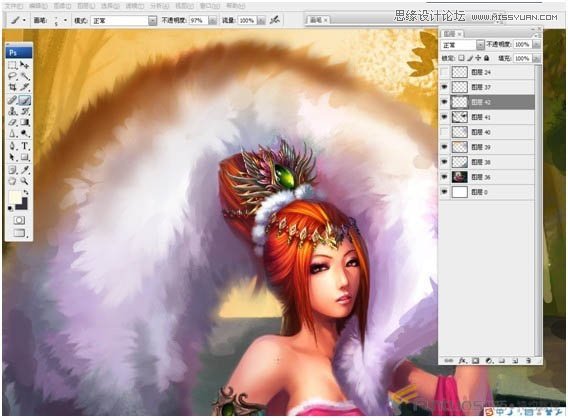
15、画出水池边上的装饰,我用了一个神话传说中的蟾蜍作为点缀,好让它的嘴中流出水来。

16、背景中的山石等物体进一步刻画,注意颜色。
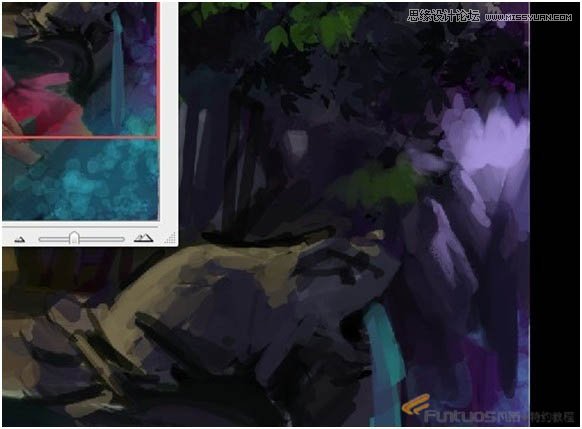
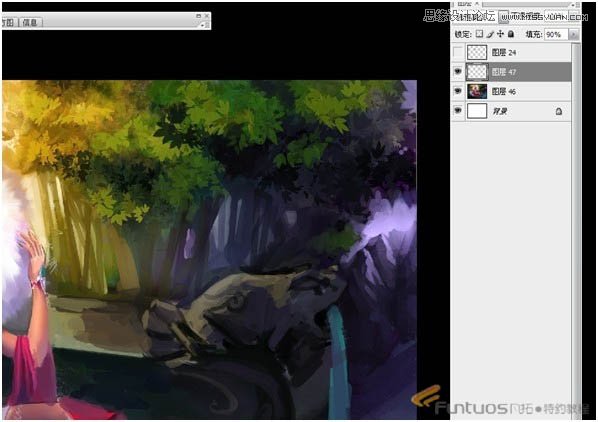
17、用笔书画出绒毛的感觉,可以先画的细致一些,在用涂抹工具减弱。

18、用水纹的材质叠加在水面上,使他产生水流后的波动。

19、画出蕾丝的边,沿着蕾丝的外轮廓用笔勾勒,但要注意线的虚实,这样看起来就会更有丝质的柔软。
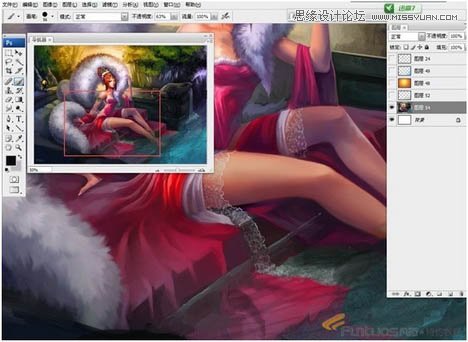
20、添加水面上飘落的花瓣,画出水面与台阶的交界,刻画背景中的竹林水池的装饰等。

21、为竹林添加一些小花丛,增加场景的气氛。注意不要画得太亮,不要脱离整体。
(本文来源于图老师网站,更多请访问http://www.tulaoshi.com/ps/)
22、刻画水池装饰的花纹和纹理。

23、增加一些水面的花瓣和水底的一些投影。

24、用笔刷画出竹林的叶子,注意颜色的明度。笔刷是goodbrush4.0大家可以从网上下载。
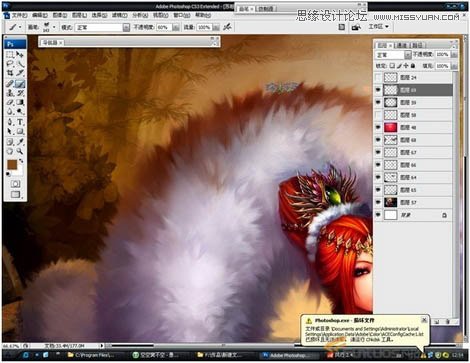
25、为前景添加一些树叶和头上的疯杈。调整整体的颜色。

26、画出手镯和手上灵光。
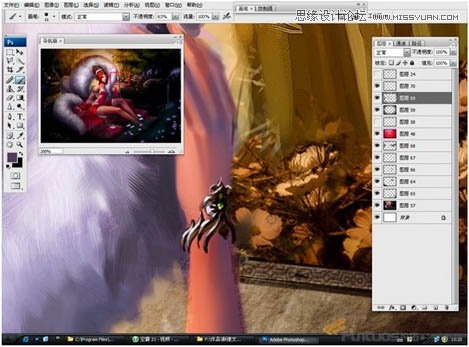
27、用笔刷画紫色出灵光。
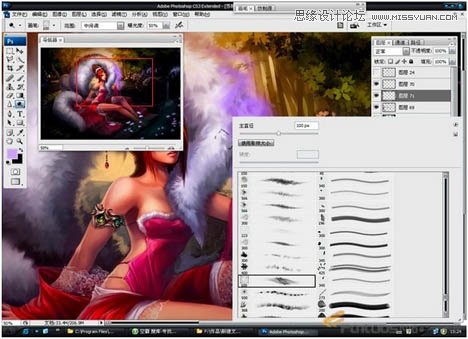
28、复制灵光到另个图层,属性设置为颜色减淡。并调整图层透明度。

29、找出一些花纹的素材用来叠加在衣服上,设置图层属性为叠加。

对整体和局部进行处理和调整,完成最终效果。

来源:http://www.tulaoshi.com/n/20160216/1568278.html
看过《Photoshop鼠绘聊斋故事中的狐狸精》的人还看了以下文章 更多>>